Wenn du Windows 10 benutzt, erhältst du ziemlich viele Benachrichtigungen vom Betriebssystem – die können leicht stören. Zum Glück kannst du einstellen, ob und wie viele Benachrichtigen du von Windows, deinen Programmen und deinen Apps erhalten möchtest.
So reduzierst du deine Benachrichtigungen bei Windows 10
Zunächst kannst du über die Einstellungen von Windows 10 bestimmen, von welchen Programmen und Apps du Benachrichtigungen erhalten möchtest. Hierfür öffnest du das „Einstellungen“-Fenster mit WINDOWS+I und klickst in diesem Fenster auf die Schaltfläche „System.“ In der linken Spalte befindet sich der Menüpunkt „Benachrichtigungen und Aktionen.“ In diesem kannst du entweder alle Benachrichtigungen ausschalten oder mit den verschiedenen Schiebereglern neben den einzelnen Programmen auswählen, von welchen du Nachrichten erhalten möchtest und von welchen nicht.
Wenn du für die einzelnen Apps bestimmen möchtest, welche dir Benachrichtigungen anzeigen dürfen oder nicht, musst du ganz oben die Option „Benachrichtigungen von Apps und anderen Absendern abrufen“ aktivieren.
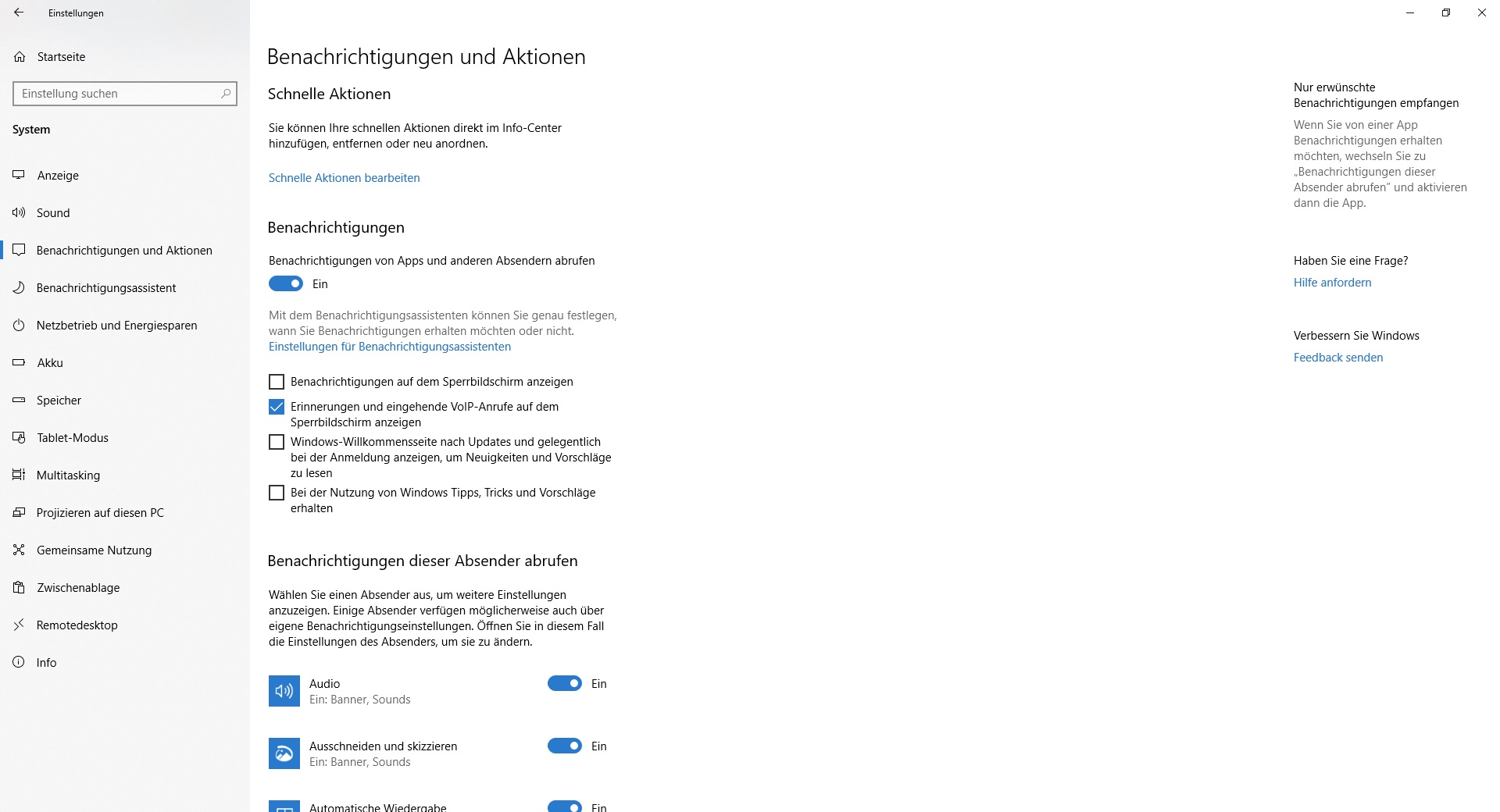
Außerdem hast du die Wahl zwischen den folgenden Optionen:
· Benachrichtigungen auf dem Sperrbildschirm anzeigen lassen – jetzt werden deine Benachrichtigungen auch auf deinem Sperrbildschirm eingeblendet, bevor du dich angemeldet hast. Diese Option solltest du nur dann wählen, wenn du einverstanden bist, dass auch andere deine Nachrichten sehen können. Zum Beispiel kannst du bei Outlook einstellen, ob die Nachricht über neue Mails auch auf dem Sperrbildschirm sehen willst.
· Mit der Option „Erinnerungen Benachrichtigungen von VoIP-Anrufen“ kannst du dir deine Anrufe über einen Voice-over-IP-Anbieter (zum Beispiel Skype) auf dem Sperrbildschirm anzeigen lassen
· Die „Windows Willkommensseite“ kann dir Benachrichtigungen anzeigen, wenn Windows 10 durch ein Update neue Funktionen bekommen hat.
· Außerdem kannst du entscheiden, ob dir Tipps und Tricks für den Umgang mit Windows 10 angezeigt werden sollen
Die Benachrichtigungen einzelner Apps von Windows 10 anpassen
Wenn du die Art oder die Anzahl der Benachrichtigungen von einer bestimmten App anpassen möchtest, ist auch dieses möglich. Hierfür klickst du im Fenster „Benachrichtigungen und Aktionen“ der PC-Einstellungen auf eine App, die dir Mitteilungen anzeigen darf. Hier kannst du entscheiden, ob dir die App „Nur Alarme“ oder nur Benachrichtigungen „Mit Priorität“ anzeigen darf, zu welcher Zeit oder ob es andere Kriterien gibt, bei denen dir eine App keine Mitteilungen anzeigen darf, zum Beispiel, während du ein Video im Vollbildmodus anschaust oder spielst.
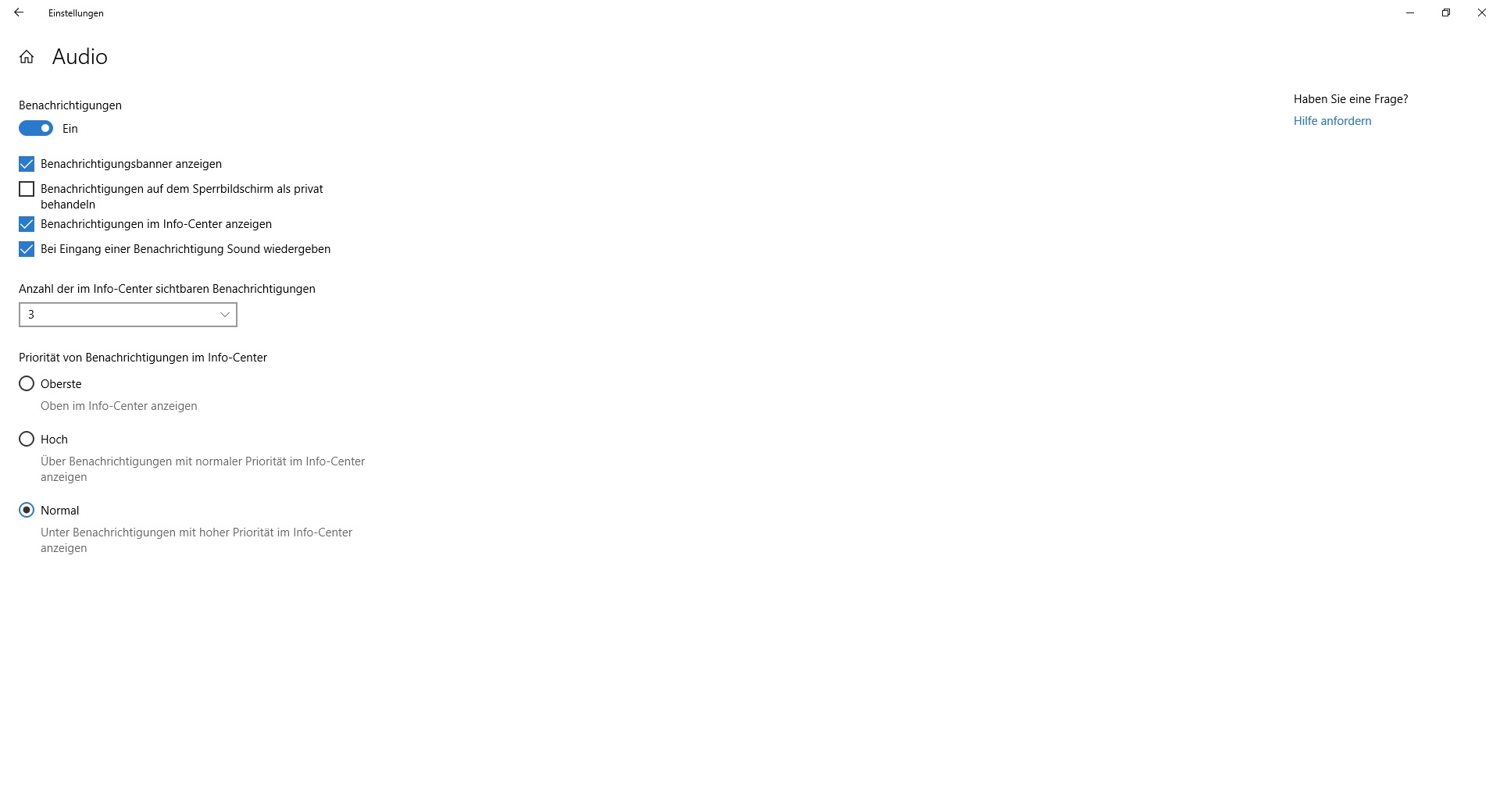
Wenn du dir die Benachrichtigungen nicht anzeigen lässt, kannst du dir die Mitteilung dennoch ansehen. Hierfür öffnest du das Benachrichtigungscenter unten rechts in der Taskleiste. Das Icon sieht aus wie ein Textfeld. Hier präsentiert dir Windows 10 alle Mitteilungen.
Kurzanleitung: So steuerst du die Benachrichtigungen von Windows 10
1. Öffne die Windows-Einstellungen mit WINDOWS+I
2. Mit dem Schalter bei „Benachrichtigungen von Apps und anderen Absendern abrufen“ kannst du alle Mitteilungen abschalten. Wenn du diese Funktion aktiviert lässt, kannst du individuell festlegen, welches Programm dir Benachrichtigungen anzeigen darf.
Bei einer App, die dir Mitteilungen anzeigen darf, kannst du mit einem Doppelklick festlegen, wie diese Benachrichtigungen aussehen und wann sie angezeigt werden dürfen.
Windows 10 kaufen bei Wiresoft.
Windows 10 ist unteranderem in folgenden Ländern verfügbar: Niederlande, Australien, Dubai, Indien, Mexico, USA, Canada, Frankreich, Italien, Spanien, Polen, Rumänien, Schweden, Türkei, Tschechien, Ungarn, Slowenien, Litauen, Lettland, Finnland, Estland, Dänemark, Griechenland, Portugal, Luxemburg, Belgien, Liechtenstein, Schweiz, Österreich und Slowakei.



